1, 创建分支
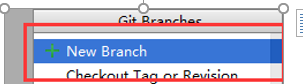
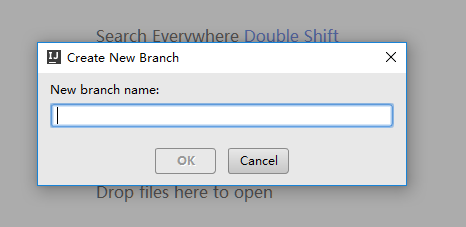
2, 提交自己的分支
![]()
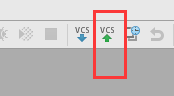
3, 写代码,写完之后切换到你想要提交的分支,例子develop。切花分支,选择分支,checkOut
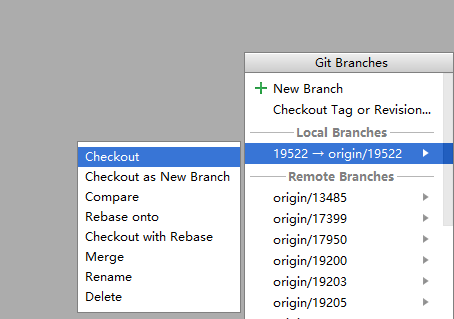
4,下载该分支的更新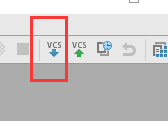
4, 在develop分支上选择自己的分支并Merge
5, 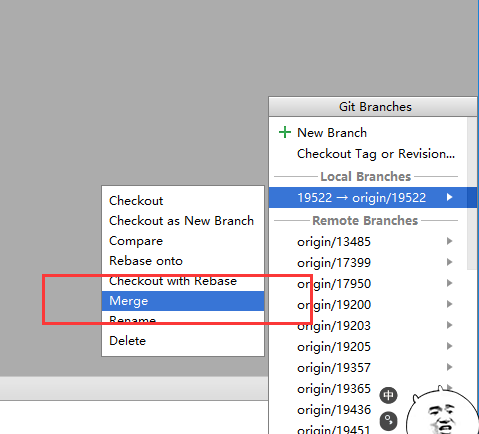
6, 这样,19522分支的东西,就出现在develop分支上了,然后将本地的develop分支提交到远程
7, 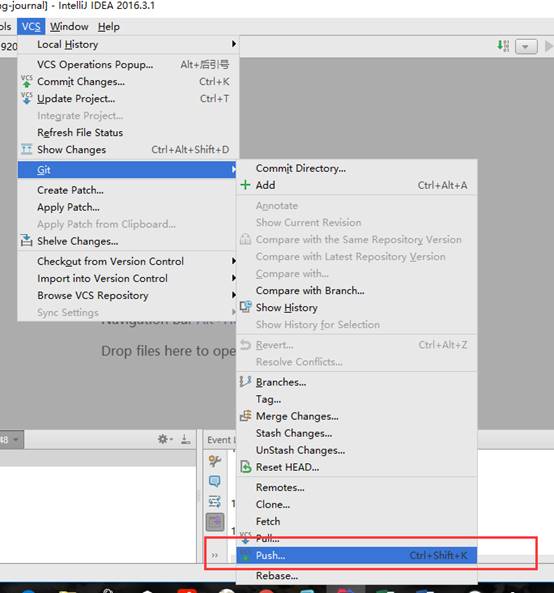
1, 创建分支
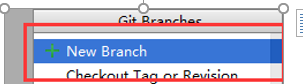
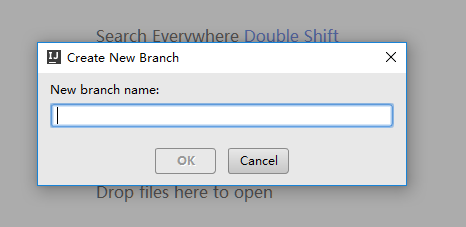
2, 提交自己的分支
![]()
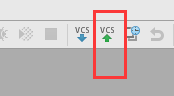
3, 写代码,写完之后切换到你想要提交的分支,例子develop。切花分支,选择分支,checkOut
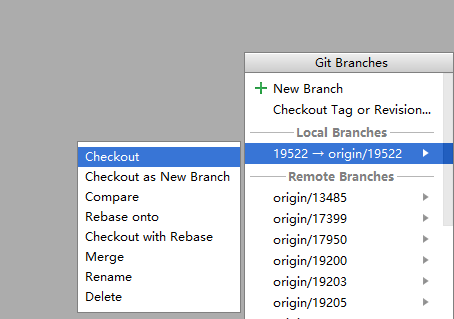
4,下载该分支的更新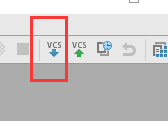
4, 在develop分支上选择自己的分支并Merge
5, 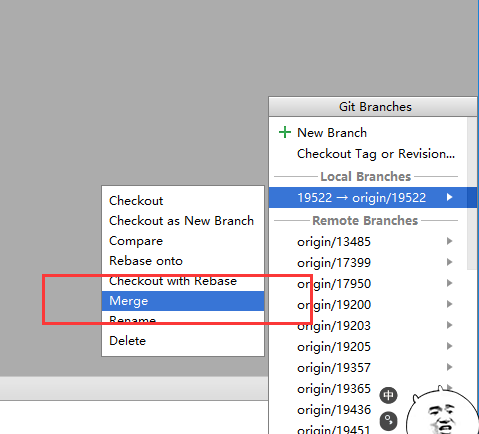
6, 这样,19522分支的东西,就出现在develop分支上了,然后将本地的develop分支提交到远程
7, 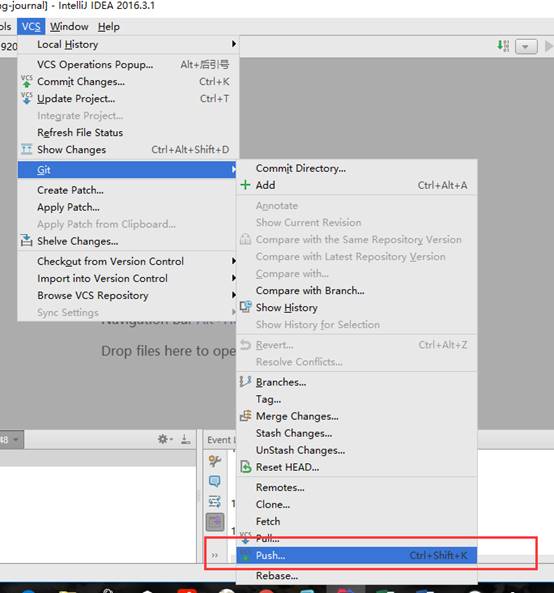
转载于:https://www.cnblogs.com/wuqichuan666/p/9446834.html
 7949
7949

 被折叠的 条评论
为什么被折叠?
被折叠的 条评论
为什么被折叠?


